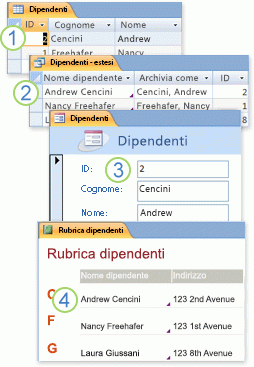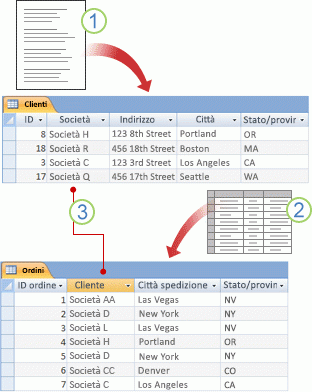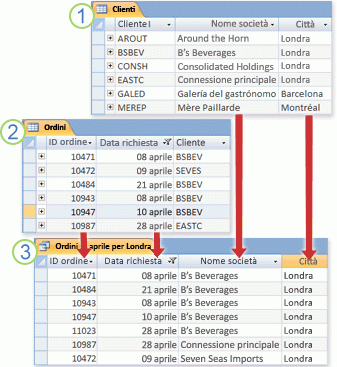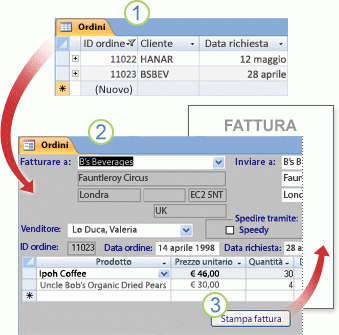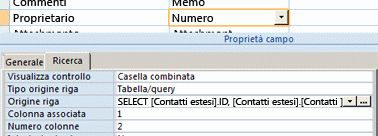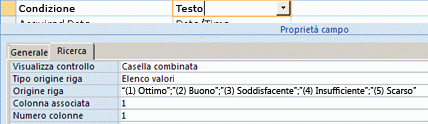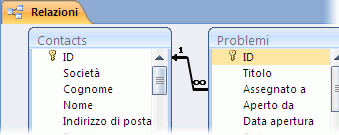Acquisire familiarità con tabelle, maschere, query e altri oggetti in un database Access può semplificare l'esecuzione di un'ampia gamma di attività, ad esempio immettere dati in una maschera, aggiungere o rimuovere tabelle, trovare e sostituire dati ed eseguire query.
Questo articolo fornisce una panoramica di base della struttura di un database di Access. Access offre diversi strumenti che è possibile usare per acquisire familiarità con la struttura di un database specifico. Questo articolo spiega anche come, quando e perché usare ogni strumento.
Contenuto dell'articolo
Panoramica
Un database è una raccolta di informazioni correlate a un argomento o a uno scopo particolare, ad esempio la registrazione degli ordini dei clienti o la gestione di una raccolta di brani musicali. Se il database non è archiviato in un computer o se vi sono archiviate solo alcune parti, si potrebbe dover tenere traccia di informazioni provenienti da numerose origini che è necessario coordinare e organizzare.
Supponiamo ad esempio che i numeri di telefono dei fornitori siano archiviati in diverse posizioni: in un file schedario che contiene tutti i numeri di telefono dei fornitori, nei file delle informazioni sui prodotti in un file CAB e in un foglio di calcolo contenente i dati relativi agli ordini. Se un numero di telefono cambia, potrebbe essere necessario aggiornarlo in tutte e tre le posizioni. In un database Access ben progettato, il numero di telefono viene archiviato una sola volta, quindi è necessario aggiornare queste informazioni in un'unica posizione. Di conseguenza, quando si aggiorna il numero di telefono di un fornitore, questo viene aggiornato automaticamente in tutte le posizioni del database in cui viene usato.
Access file di database
È possibile usare Access per gestire tutte le informazioni in un unico file. All'interno di un file di database Access è possibile usare:
-
Tabelle per l'archiviazione dei dati.
-
Query per la ricerca e il recupero dei soli dati necessari.
-
Maschere per la visualizzazione, l'aggiunta e l'aggiornamento dei dati delle tabelle.
-
Report per l'analisi o la stampa dei dati con un layout specifico.
1. Archiviare i dati una sola volta in un'unica tabella ma visualizzarli da più posizioni. Quando si aggiornano i dati, questi vengono automaticamente aggiornati in tutte le posizioni in cui sono presenti.
2. Recuperare i dati tramite una query.
3. Visualizzare o immettere i dati tramite una maschera.
4. Visualizzare o stampare i dati tramite un report.
Tutti questi elementi, ossia tabelle, query, maschere e report, sono oggetti di database.
Nota: Alcuni database Access contengono collegamenti a tabelle archiviate in altri database. Ad esempio, si può avere un database Access contenente solo tabelle e un altro Access database che contiene collegamenti a tali tabelle, nonché query, maschere e report basati sulle tabelle collegate. Nella maggior parte dei casi il fatto che una tabella sia collegata o effettivamente archiviata nel database non comporta alcuna differenza.
Tabelle e relazioni
Per archiviare i dati, è possibile creare una tabella per ogni tipo di informazioni da registrare. I tipi di informazioni possono includere informazioni sui clienti, prodotti e dettagli sugli ordini. Per riunire i dati di più tabelle in una query, una maschera o un report, è necessario definire le relazioni tra tabelle.
1. Le informazioni sui clienti che in precedenza si trovavano in una lista di distribuzione sono ora raccolte nella tabella Clienti.
2. Le informazioni sugli ordini che in precedenza si trovavano in un foglio di calcolo sono ora raccolte nella tabella Ordini.
3. Un ID univoco, ad esempio un ID cliente, distingue i record di una tabella. Aggiungendo il campo ID univoco di una tabella a un'altra tabella e definendo una relazione tra i due campi, Access possibile associare i record correlati di entrambe le tabelle in modo da poterli riunire in una maschera, un report o una query.
Query
Una query può aiutare a trovare e recuperare solo i dati che soddisfano le condizioni specificate, compresi i dati di più tabelle. Si può usare una query anche per aggiornare o eliminare più record contemporaneamente, oltre che per eseguire calcoli predefiniti o personalizzati sui dati.
1. La tabella Clienti contiene informazioni sui clienti.
2. La tabella Ordini contiene informazioni sugli ordini dei clienti.
3. Questa query recupera i dati dei campi ID ordine e Data richiesta dalla tabella Ordini e dei campi Nome società e Città dalla tabella Clienti. La query restituisce solo gli ordini effettuati in aprile e solo per i clienti con sede a Londra.
Maschere
È possibile usare una maschera per visualizzare, immettere e modificare facilmente i dati una riga per volta. Si può usare una maschera anche per eseguire altre operazioni, ad esempio per inviare i dati a un'altra applicazione. Le maschere in genere contengono controlli collegati a campi sottostanti nelle tabelle. Quando si apre una maschera, Access recupera i dati da una o più di queste tabelle e quindi visualizza i dati nel layout scelto al momento della creazione della maschera. È possibile creare una maschera usando uno dei comandi Maschera della barra multifunzione, della Creazione guidata Maschera oppure creare manualmente una maschera in visualizzazione Struttura.
1. In una tabella vengono visualizzati molti record contemporaneamente, ma per vedere tutti i dati di un singolo record potrebbe essere necessario scorrere orizzontalmente. Quando si visualizza una tabella, inoltre, non è possibile aggiornare i dati di più tabelle contemporaneamente.
2. Una maschera è incentrata su un record alla volta e può visualizzare i campi di più tabelle. Può anche visualizzare immagini e altri oggetti.
3. Una maschera può contenere un pulsante che consente di stampare un report, aprire altri oggetti o automatizzare in altro modo le attività.
Report
È possibile usare un report per analizzare rapidamente i dati o presentarli in un determinato modo nella stampa o in altri formati. Ad esempio, è possibile inviare a un collega un report che raggruppa i dati e calcola i totali. In alternativa, è possibile creare un report con i dati degli indirizzi formattati per la stampa di etichette indirizzo.
1. Usare un report per creare etichette indirizzo.
2. Usare un report per visualizzare i totali in un grafico.
3. Usare un report per visualizzare i totali calcolati.
Dopo aver appreso la struttura di base di Access database, leggere questo articolo per scoprire come usare gli strumenti predefiniti per esplorare un particolare database Access.
Visualizzare le informazioni sugli oggetti in un database
Uno dei metodi migliori per apprendere informazioni su un database specifico consiste nell'usare l'Analizzatore database. Questo strumento consente di creare un report contenente informazioni dettagliate sugli oggetti di un database. Scegliere prima di tutto gli oggetti per i quali si vogliono ottenere le informazioni nel report. Quando si esegue l'Analizzatore database, il relativo report contiene tutti i dati sugli oggetti di database selezionati.
-
Aprire il database che si desidera documentare.
-
Fare clic su Strumenti database e quindi, nel gruppo Analizza, fare clic su Analizzatore database.
-
Nella finestra di dialogo Analizzatore fare clic sulla scheda che rappresenta il tipo di oggetto di database da documentare. Per creare un report per tutti gli oggetti di un database, fare clic sulla scheda Tutti i tipi di oggetti.
-
Selezionare uno o più oggetti elencati nella scheda. Per selezionare tutti gli oggetti di una scheda, fare clic su Seleziona tutto.
-
Fare clic su OK.
L'Analizzatore database crea un report contenente informazioni dettagliate per ogni oggetto selezionato, quindi lo apre in anteprima di stampa. Se ad esempio si esegue l'Analizzatore database su una maschera per l'immissione di dati, nel report creato saranno indicate le proprietà dell'intera maschera, quelle di ogni sezione della maschera e quelle di pulsanti, etichette, caselle di testo e altri controlli presenti nella maschera, nonché eventuali moduli di codice e autorizzazioni utente associati alla maschera.
-
Per stampare il report, nel gruppo Stampa della scheda Anteprima di stampa fare clic su Stampa.
Esplorare una tabella in visualizzazione Struttura
Aprendo una tabella in visualizzazione Struttura è possibile analizzare in modo dettagliato la struttura della tabella. È ad esempio possibile visualizzare il tipo di dati impostato per ogni campo, individuare eventuali maschere di input o vedere se la tabella usa campi di ricerca, ossia campi che usano query per estrarre i dati da altre tabelle. Queste informazioni sono utili in quanto i tipi di dati e le maschere di input possono influenzare la possibilità di trovare i dati ed eseguire query di aggiornamento. Supponiamo ad esempio di voler usare una query di aggiornamento per aggiornare campi specifici di una tabella copiando i dati di campi simili di un'altra tabella. Se i tipi di dati di ogni campo nelle tabelle di origine e di destinazione non coincidono, la query non verrà eseguita.
-
Aprire il database che si vuole analizzare.
-
Nel riquadro di spostamento fare clic con il pulsante destro del mouse sulla tabella che si vuole esplorare, quindi scegliere Visualizzazione Struttura dal menu di scelta rapida.
-
Se necessario, analizzare il nome di ogni campo della tabella e il tipo di dati assegnato a ogni campo.
Il tipo di dati assegnato a un campo può limitare le dimensioni e il tipo di dati che gli utenti possono immettere in un campo. È ad esempio possibile limitare l'immissione in un campo di testo a 20 caratteri e impedire l'immissione di dati di testo in un campo per cui è impostato il tipo di dati Numerico.
-
Per determinare se un campo è un campo di ricerca, fare clic sulla scheda Ricerca nella sezione inferiore della griglia di struttura della tabella, sotto Proprietà campo.
Un campo di ricerca visualizza un insieme di valori (uno o più campi, ad esempio nome e cognome), ma in genere archivia un diverso insieme di valori (un solo campo, ad esempio un ID numerico). Un campo di ricerca può ad esempio archiviare l'ID di un dipendente (valore archiviato), ma visualizzare il nome del dipendente (valore visualizzato). Quando si usa un campo di ricerca in un'espressione o in un'operazione di ricerca e sostituzione, si usa il valore archiviato e non quello visualizzato. La conoscenza dei valori archiviati e visualizzati di un campo di ricerca consente di verificare che un'espressione o un'operazione di ricerca e sostituzione che usa il campo di ricerca funzioni nel modo previsto.
La figura seguente illustra un tipico campo di ricerca. Tenere presente che le impostazioni visualizzate per la proprietà Origine riga del campo possono variare.
Il campo di ricerca illustrato qui usa una query per recuperare i dati da un'altra tabella. È anche possibile visualizzare un altro tipo di campo di ricerca, detto elenco dei valori, che usa un elenco di opzioni hardcoded. La figura illustra un tipico elenco dei valori.
Per impostazione predefinita, negli elenchi dei valori viene usato il tipo di dati Testo.
Il modo migliore per trovare campi di ricerca ed elenchi dei valori consiste nel visualizzare la scheda Ricerca, quindi fare clic sulle voci della colonna Tipo dati per ogni campo della tabella. Per altre informazioni sulla creazione di campi di ricerca ed elenchi dei valori, fare clic sui collegamenti disponibili nella sezione Vedere anche.
Visualizzare le relazioni tra le tabelle
Per visualizzare una rappresentazione grafica delle tabelle in un database, i campi di ogni tabella e le relazioni tra tali tabelle, usare la scheda dell'oggetto Relazioni . La scheda dell'oggetto Relazioni fornisce un'immagine generale della struttura della tabella e delle relazioni di un database, ovvero informazioni cruciali quando è necessario creare o modificare le relazioni tra tabelle.
Nota: È possibile usare la scheda dell'oggetto Relazioni anche per aggiungere, modificare o eliminare relazioni.
-
Aprire il database che si vuole analizzare.
-
Nel gruppo Relazioni della scheda Strumenti database fare clic su Relazioni.
Verrà visualizzata la scheda dell'oggetto Relazioni, in cui sono indicate le relazioni fra tutte le tabelle del database aperto.
Vedere anche
Usare il riquadro Dipendenze oggetti per vedere come si correlano gli oggetti